Comment actualiser un tableau croisé dynamique lors de l'ouverture du fichier dans Excel ?
Par défaut, lorsque vous modifiez vos données dans le tableau, le tableau croisé dynamique associé ne se met pas à jour en même temps. Voici comment actualiser le tableau croisé dynamique lors de l'ouverture du fichier dans Excel.
Actualiser le tableau croisé dynamique lors de l'ouverture du fichier
Actualiser le tableau croisé dynamique lors de l'ouverture du fichier
Suivez les étapes ci-dessous pour configurer la mise à jour automatique du tableau croisé dynamique lors de l'ouverture du fichier.
1. Cliquez sur le tableau croisé dynamique, puis sur l'onglet Convertir (ou onglet Analyser), ensuite cliquez sur Paramètre > Paramètre dans le groupe Tableau croisé dynamique. Voir capture d'écran :

2. Ensuite, dans la fenêtre de dialogue Options du tableau croisé dynamique, cliquez sur l'onglet Données, puis cochez Actualiser les données lors de l'ouverture du fichier. Voir capture d'écran :
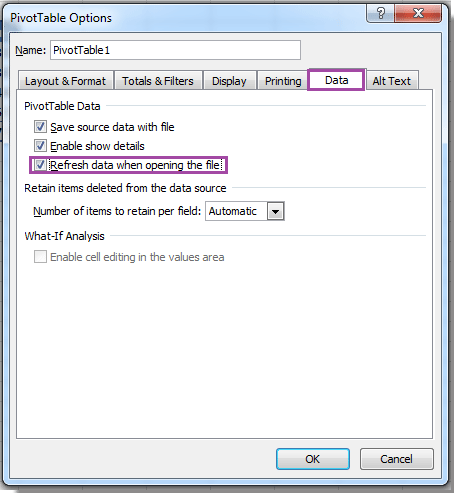
3. Cliquez sur OK, et si les données d'origine ont été modifiées, la prochaine fois que vous ouvrirez ce fichier, le tableau croisé dynamique se mettra à jour automatiquement.
Astuce : Dans Excel 2013, vous devez cliquer sur l'onglet Analyser à l'étape 1.
Articles connexes :
- Actualiser le tableau croisé dynamique lorsque les données changent dans Excel
- Mettre à jour la plage de données du tableau croisé dynamique dans Excel
Meilleurs outils de productivité pour Office
Améliorez vos compétences Excel avec Kutools pour Excel, et découvrez une efficacité incomparable. Kutools pour Excel propose plus de300 fonctionnalités avancées pour booster votre productivité et gagner du temps. Cliquez ici pour obtenir la fonctionnalité dont vous avez le plus besoin...
Office Tab apporte l’interface par onglets à Office, simplifiant considérablement votre travail.
- Activez la modification et la lecture par onglets dans Word, Excel, PowerPoint, Publisher, Access, Visio et Project.
- Ouvrez et créez plusieurs documents dans de nouveaux onglets de la même fenêtre, plutôt que dans de nouvelles fenêtres.
- Augmente votre productivité de50 % et réduit des centaines de clics de souris chaque jour !
Tous les modules complémentaires Kutools. Une seule installation
La suite Kutools for Office regroupe les modules complémentaires pour Excel, Word, Outlook & PowerPoint ainsi qu’Office Tab Pro, idéal pour les équipes travaillant sur plusieurs applications Office.
- Suite tout-en-un — modules complémentaires Excel, Word, Outlook & PowerPoint + Office Tab Pro
- Un installateur, une licence — installation en quelques minutes (compatible MSI)
- Une synergie optimale — productivité accélérée sur l’ensemble des applications Office
- Essai complet30 jours — sans inscription, ni carte bancaire
- Meilleure valeur — économisez par rapport à l’achat d’add-ins individuels